O AIFF é um formato que ocupa muito espaço e é compatível apenas com dispositivos Apple. No entanto, não é adequado para quem trabalha frequentemente com música. É preciso... converter AIFF para FLAC Comprimir os arquivos de som, mantê-los com seus metadados e reproduzi-los em qualquer plataforma.
Neste artigo, vamos apresentar alguns programas de conversão online e offline Para ajudar você a concluir a conversão rapidamente.
Conteúdo: Parte 1. Converter AIFF para FLAC rapidamente no Mac/WindowsParte 2. Outros conversores gratuitos para converter AIFF em FLACParte 3. O AIFF é melhor que o FLAC?Parte 4. Conclusão
Parte 1. Converter AIFF para FLAC rapidamente no Mac/Windows
Recomenda-se que você utilize uma ferramenta confiável. Conversor de vídeo iMyMac Para converter arquivos AIFF para FLAC de forma eficiente e sem perdas, este aplicativo é amplamente considerado um dos melhores conversores de arquivos disponíveis no mercado atualmente.
É uma ferramenta de conversão de vídeo e áudio de nível profissional que suporta uma ampla variedade de formatos. Além disso, ela consegue comprimir arquivos AIFF para o formato FLAC, mantendo a qualidade original. Além de converter AIFF para FLAC, ela também é capaz de... Converter AIFF para WAV, AIFF para MP3, FLAC para AIFF e vários outros formatos.
Além disso, permite ajustar os canais, a taxa de bits de áudio, a taxa de amostragem e outras características antes da conversão por meio de suas opções de saída, que são totalmente programáveis.
Você pode converter facilmente arquivos AIFF para FLAC seguindo os procedimentos abaixo.
- Inicie o iMyMac Video Converter em um computador Mac ou Windows. Feito isso, faça login para acessar sua conta.
- Qualquer tipo de arquivo pode ser solto ou arrastado para a tela do sistema, incluindo Arquivos AIFF.
- Você pode escolher o tipo de arquivo para o qual deseja converter o arquivo de origem na caixa suspensa ao clicar em "Converter formato"opção, por exemplo, FLAC.
- Graças à interface do usuário, localizar alterações nos arquivos tornou-se muito mais fácil.
- Quaisquer alterações feitas nas configurações serão mantidas, caso você escolha essa opção. Economize.
- Clique Exportar para iniciar o processo de conversão.

Parte 2. Outros conversores gratuitos para converter AIFF em FLAC
Ferramenta 01. VLC Media Player
Você pode usar o VLC Media Player para converter arquivos AIFF para FLAC sem conexão com a internet, já que ele é um conversor offline. Converter arquivos com este reprodutor de mídia é muito simples.
No entanto, nem todos os formatos são suportados por este programa. Qualquer arquivo de áudio ou música pode ser facilmente reproduzido, extraído ou convertido para outro tipo de mídia com o VLC. A conversão de áudio de AIFF para FLAC está entre as conversões de arquivo mais comuns.
- Escolha "Mídia"No menu Início, após iniciar o VLC Media Player."Converter / Salvar"Pode ser encontrado na aba "Mídia".
- Para adicionar arquivos AIFF, clique em "AdicioneSe necessário, você pode enviar arquivos AIFF adicionais.
- No 'Mídia abertaNa caixa de diálogo, clique no botão "Converter/Salvar".
- Ao clicar no botão "Converter/Salvar", outra caixa de diálogo com opções será exibida. Selecione a opção "Converter" opção em configurações. Nela, você deve escolher FLAC na lista de Perfis de Mídia como formato de saída. Depois disso, selecione "Explorar"para selecionar um arquivo de destino."

Ferramenta 02. Cloudconvert.com
Mais de 15 formatos de áudio podem ser facilmente convertidos para o formato FLAC com o conversor online de AIFF para FLAC do CloudConvert para Mac. Devido à rapidez e facilidade com que este serviço converte seus arquivos, algumas pessoas afirmam que usar o CloudConvert para isso é como estar nas nuvens. Você também pode se sentir nas nuvens, já que é gratuito.
Converter arquivos AIFF para FLAC usando este site é uma opção se você não quiser gastar dinheiro. Além dessas opções, você pode enviar o arquivo AIFF de um computador Mac local, do Google Drive, do Dropbox, do OneDrive ou de um link.
- Acesse o site oficial da Cloudconvert.
- Para carregar arquivos AIFF, escolha "Selecione o arquivo" do cardápio.
- Bater "Converter."
- Salve os arquivos FLAC que você converteu.
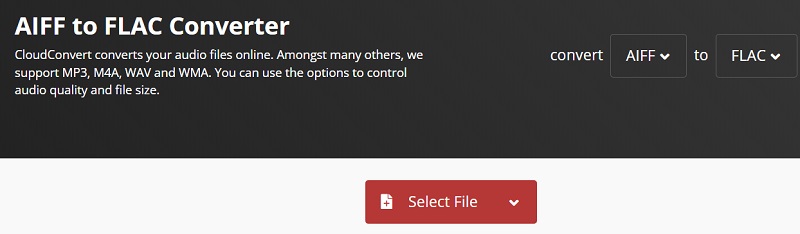
Ferramenta 03. Convertio.co
Este utilitário fácil e gratuito permite que você carregue arquivos AIFF do seu computador, rede e armazenamento em nuvem e converta AIFF para FLAC e outros formatos compatíveis. Os arquivos convertidos podem ser salvos no computador local, no Google Drive ou na nuvem, e a edição básica dos arquivos está disponível.
- Arraste arquivos para o site ou selecione-os em seu computador, Google Drive, Dropbox ou em um URL.
- Consequentemente, escolha FLAC ou outro formato que você precise (mais de 200 formatos suportados).
- Após a conversão do arquivo, você poderá utilizá-lo imediatamente. download Seu arquivo FLAC.
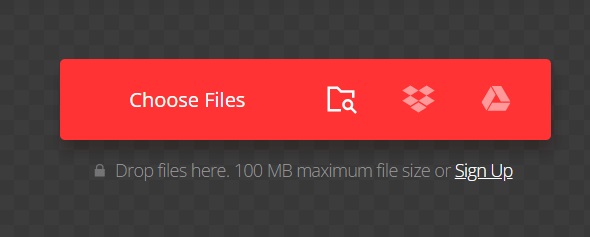
Parte 3. O AIFF é melhor que o FLAC?
Depois de falarmos sobre como converter AIFF para FLAC, vamos abordar alguns detalhes sobre o formato AIFF. O AIFF é um formato de áudio que não utiliza compressão, enquanto o FLAC é um formato sem perdas.
A Apple é responsável pelo design central do Formato de arquivo AIFF e todas as versões e produtos da Apple, bem como o software associado à Apple que o suporta. No entanto, o hardware e o software da Apple não suportam o formato de arquivo FLAC.
O formato AIFF geralmente comporta arquivos maiores, enquanto o formato FLAC comporta arquivos menores e, portanto, precisa de menos espaço de armazenamento do que o AIFF para guardar arquivos de música.

O processo de compressão de FLAC Não resulta em qualquer perda de qualidade de áudio para o usuário. No entanto, para economizar espaço em arquivos de som, o AIFF ocupa muito mais espaço do que outros formatos comprimidos.
Parte 4. Conclusão
Se você quiser converter AIFF para FLAC No Windows ou no Mac OS X, você deve escolher entre as ferramentas disponíveis. Agora que não precisa se preocupar com espaço em disco, pode salvar mais músicas. Além disso, a qualidade do som não é muito afetada, permitindo que você desfrute de um som superior.



